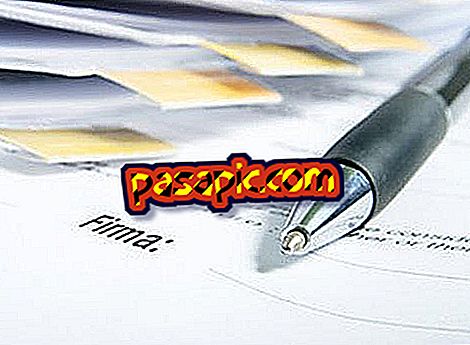Slik deler du mobildata

Ved flere anledninger kan det være nødvendig å dele mobildata fra en mobil til en annen. De vanligste i disse tilfellene er at de må dele fordi en av terminaler har gått tom for gigasene som er inkludert i deres rate, noe som ofte skjer.
Normalt er denne prosessen ikke spesielt komplisert, selv om det kan være noen variasjoner avhengig av smarttelefonen, samt modellen på telefonen og operativsystemet du har. Hvis du ikke vet hvordan du kan dele mobildata fordi du aldri har gjort det eller fordi du fortsatt ikke har det klart, ikke bekymre deg! Fra, forklarer vi trinnvis alt du trenger å vite om hvordan du deler mobildata i forskjellige situasjoner, slik at du aldri savner og velger den mest hensiktsmessige måten for deg. Du vil aldri bli frakoblet!
Slik deler du data fra en mobil til en annen med Android-systemet
Mobildataene til Android- telefonen kan deles slik at en annen telefon, nettbrett eller datamaskin kan koble seg til Internett. Det er hovedsakelig tre måter å dele dataene på; WiFi, Bluetooth og USB. Hver av dem har en rekke spesielle egenskaper som burde være kjent:
Del data med WiFi
Mulighetene for å dele data er større når det gjøres via et WiFi-tilgangspunkt, siden det er mulig å koble til opptil ti enheter på samme tid. Trinnene er veldig enkle:
- Åpne "Innstillinger" -programmet som vises på skjermen eller i hovedmenyen på terminalen.
- Tilgang til "Nettverk og Internett".
- Velg "WiFi zone / Share-tilkobling".
- Trykk på "WiFi Access Point" -alternativet og aktiver det.
- Velg et tilgangspunkt for å vise eller endre innstillingene, for eksempel navn eller passord. Du har også mulighet til å velge "None" i "Security" -delen hvis du ikke vil ha noe passord. I enkelte mobiler kan det imidlertid være nødvendig å konfigurere WiFi-tilgangspunktet først.
- Nå, koble til den andre enheten. For å gjøre dette må du åpne listen over WiFi-alternativer i denne terminalen, velge navnet på tilgangspunktet til den andre smarttelefonen, skriv inn passordet (hvis valgt) og koble det til
Del data med Bluetooth
I dette tilfellet er prosessen mye raskere fordi operasjonen bare er å koble en terminal med den andre. På denne måten må du konfigurere den andre telefonen for å få nettverksforbindelsen via Bluetooth. Følg disse enkle trinnene:
- Åpne "Innstillinger" -telefonen på startskjermen eller i menyen.
- Tilgang til "Nettverk og Internett".
- Velg "WiFi-sonen / Del-tilkobling".
- Velg "Del via Bluetooth."
Del data med USB
Denne måten å dele mobildata er også veldig enkel. Du må bare koble de to terminalene med en USB-kabel, følg trinnene vi har forklart i forrige avsnitt, og velg, på slutten, muligheten til å dele tilkobling via USB.

Slik deler du mobildata fra en mobil til en annen i iOS
I tilfelle av en iPhone, iPad eller MAC, er det også mulig å dele mobildata med andre enheter. For dette alternativet er det også flere forslag, siden det er mulig å dele dataene via WiFi, Bluetooth og USB. Så, selv om du vil se at det er trinn som ligner på de som vi allerede har kommentert, vil vi gå igjen i deler:
Del mobildata med WiFi
Dette alternativet er vanligvis den mest brukte. Du må følge en rekke trinn både i terminalen gjennom hvilken dataene blir delt og hvor de skal brukes:
- Først må du oppføre deg på enheten der dataene deles. Gå til "Innstillinger" og velg "Mobil data".
- Velg "Del Internett" og sjekk Wi-Fi-passordet, så vel som navnet på terminalen.
- Hold denne skjermen til den andre enheten er tilkoblet.
- Nå må du ta terminalen som skal koble til for å dele dataene. Du må gå til "Innstillinger" og velge WiFi.
- Søk etter iPhone eller iPad hvorfra du vil bruke dataene med navnet du har i listen som vises.
- Velg det trådløse nettverket.
- Skriv inn passordet (hvis ønskelig) og nyt dataene dine.
Del mobildata med Bluetooth
Her er prosessen mye raskere. Bare gå til "Innstillinger" og velg alternativet "Bluetooth". Dette skjemaet er mer egnet for iPhone og iPad, fordi du i MAC må konfigurere hele Bluetooth-nettverkstilkoblingen, og må ta alle trinnene som er angitt av produsenten, avhengig av hvilken modell av MAC som er tilgjengelig.
Del mobildata med USB
Denne prosessen er den enkleste av alt, siden du bare må koble enhetene via USB-kabelen. Noen ganger vises en melding som varsler deg om du kan stole på datamaskinen eller den terminalen. Hvis det vises, bare gi "Trust" og alt er klart.
Alt du trenger å vite før du deler mobildata på iOS og Android
Når du snakker om hvordan du deler mobildata fra en mobiltelefon til en annen i både iOS og Android, er det viktig å vurdere en rekke faktorer for å unngå å bryte hodet og tvile på deg selv. Dette er de viktigste:
- Priser: Det er operatører som begrenser den delte tilkoblingen, de tillater ikke det, eller de bruker en tilleggsavgift til kontraktsprisen, så det er viktig å konsultere tidligere, spesielt hvis terminaler skal kobles ofte.
- MAC: MAC-datamaskiner er ikke forberedt på å dele mobildata med Android-enheter via USB-tilkoblingen.
- Bluetooth: Denne typen tilkobling lar deg dele data via MAC, PC og enheter fra andre produsenter.
Med disse tipsene om hvordan du deler mobildata, håper vi, siden, å ha hjulpet deg til å bedre forstå de forskjellige tilgjengelige alternativene. Ikke glem at det kan variere avhengig av hvilken operativsystemversjon du har og terminalmodellen du bruker. Hvis du er i tvil, ta kontakt med produsentens instruksjoner eller gå til operatøren din.
Hvis du var interessert i denne artikkelen, kan du også være interessert i:
- Hvordan dele Internett på min Windows Phone
- Slik bruker du mindre data i mobilfrekvensen min
- Hvordan finne passordet for mitt WiFi-nettverk